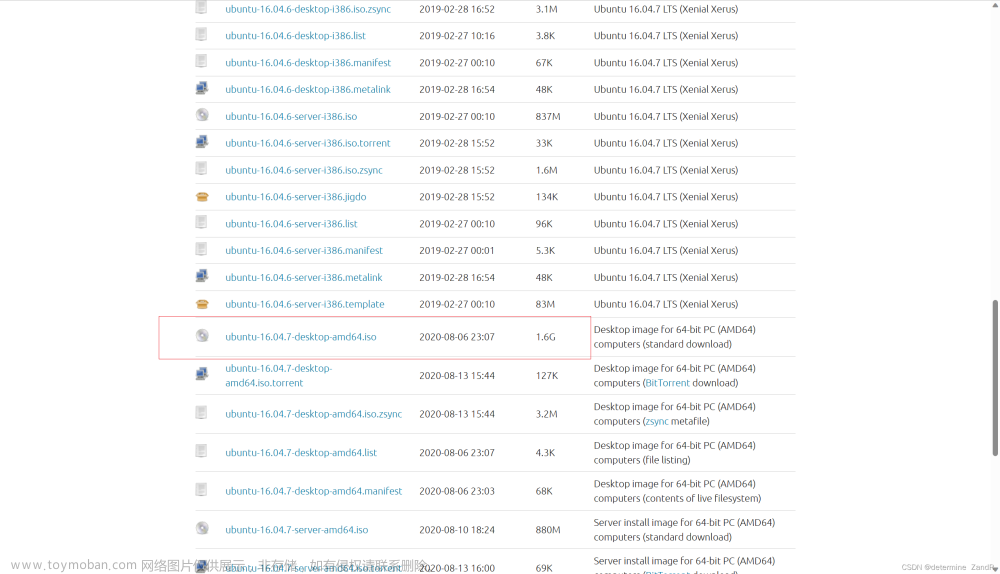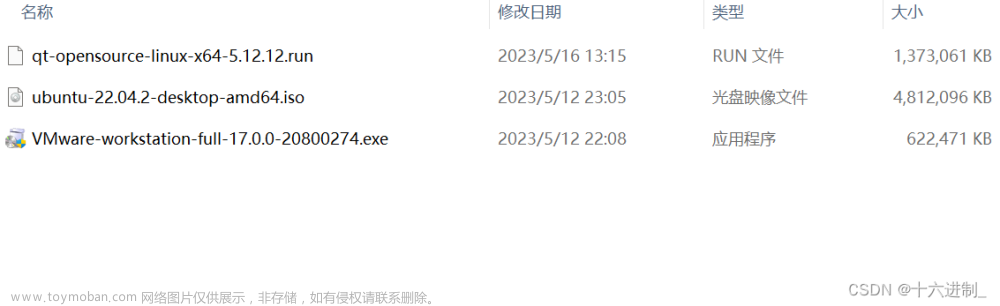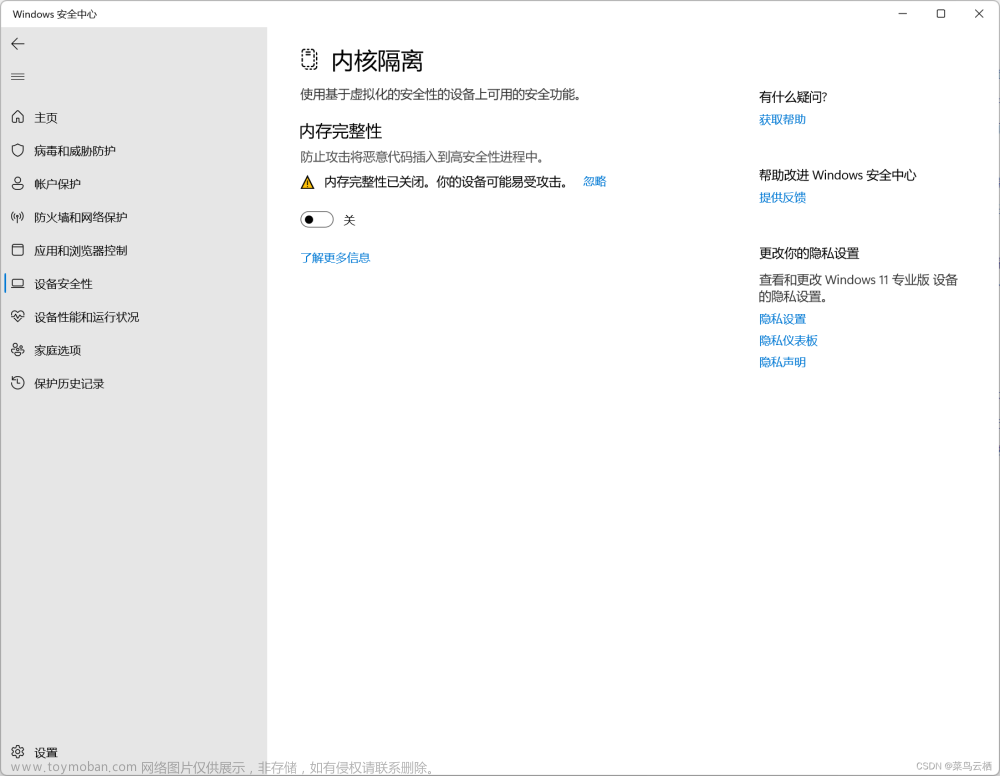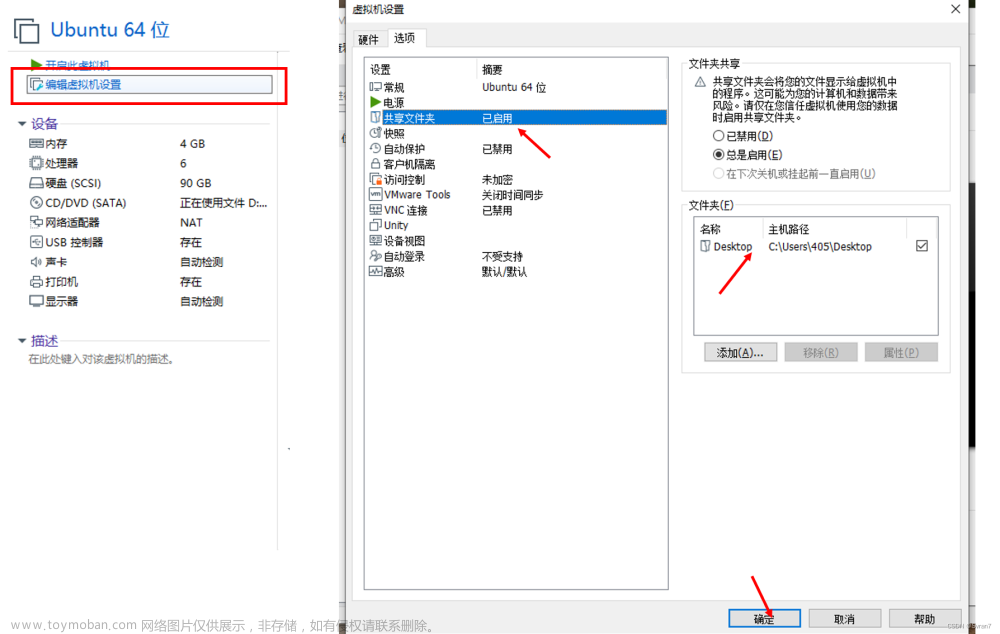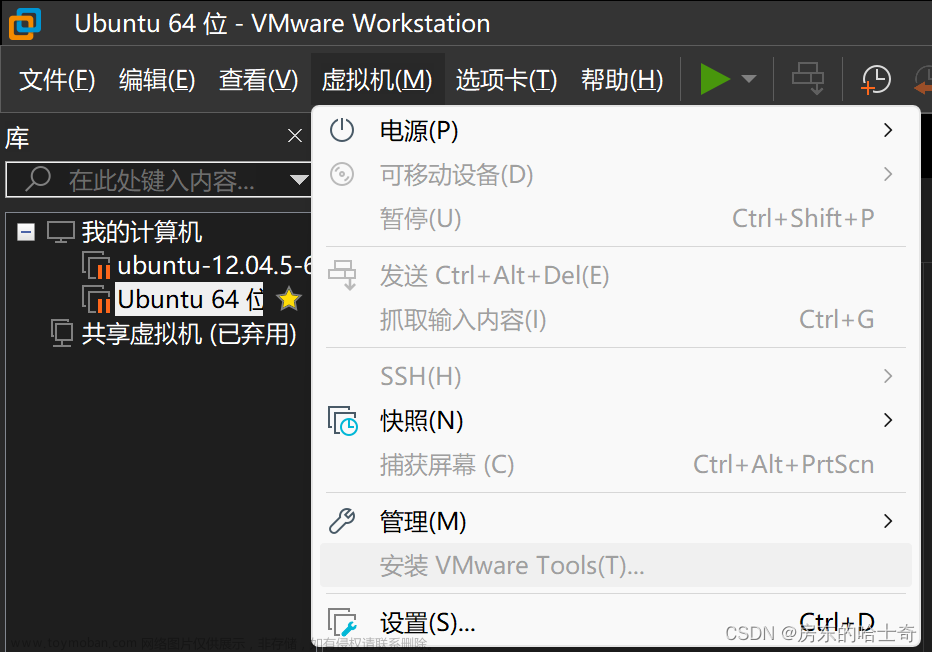01、存在问题

02、解决方案
sudo apt-get autoremove open-vm-tools
sudo apt-get install open-vm-tools
sudo apt-get install open-vm-tools-desktop
reboot //重启
重启后界面如下:
存在Bug
如果遇到一下问题,请先执行下列命令,然后再执行上述命令
sudo apt-get update
sudo apt-get upgrade
03、补充(设置不锁屏)
由于本人虚拟机仅个人使用,不希望频繁解锁,设置不锁屏,步骤如下:
 文章来源:https://www.toymoban.com/news/detail-742048.html
文章来源:https://www.toymoban.com/news/detail-742048.html
 文章来源地址https://www.toymoban.com/news/detail-742048.html
文章来源地址https://www.toymoban.com/news/detail-742048.html
到了这里,关于解决vmware安装ubuntu虚拟机显示不全以及无法实现windows与虚拟机之间无法相互复制粘贴问题的文章就介绍完了。如果您还想了解更多内容,请在右上角搜索TOY模板网以前的文章或继续浏览下面的相关文章,希望大家以后多多支持TOY模板网!